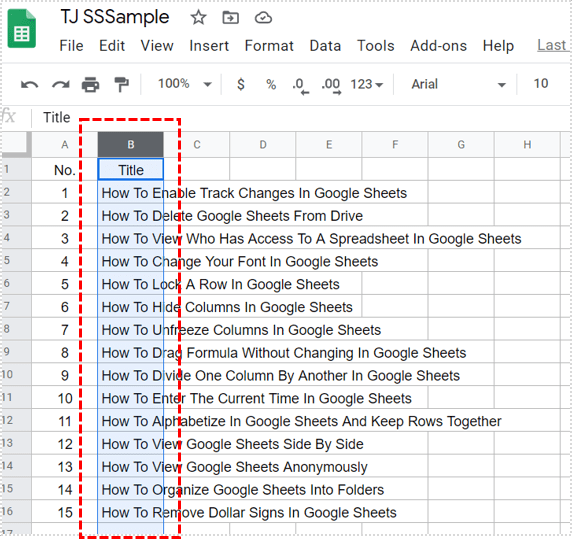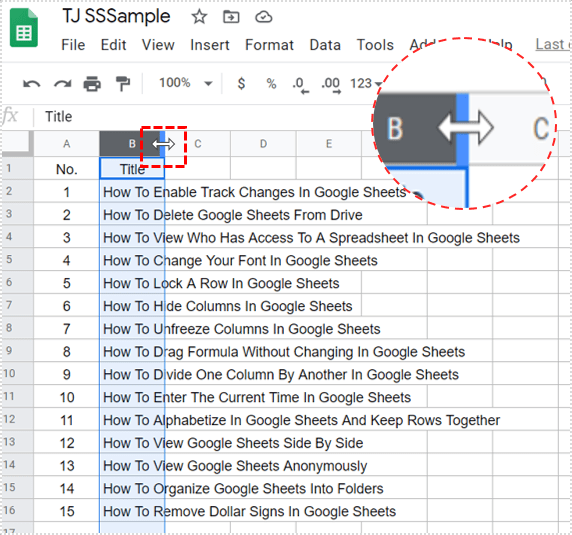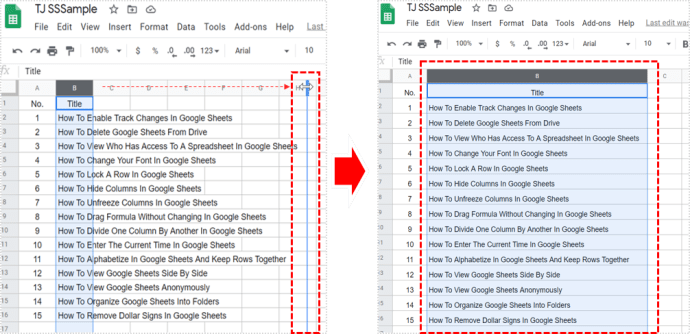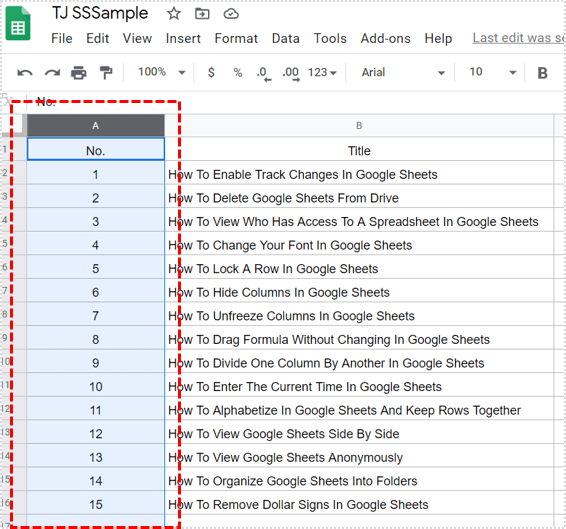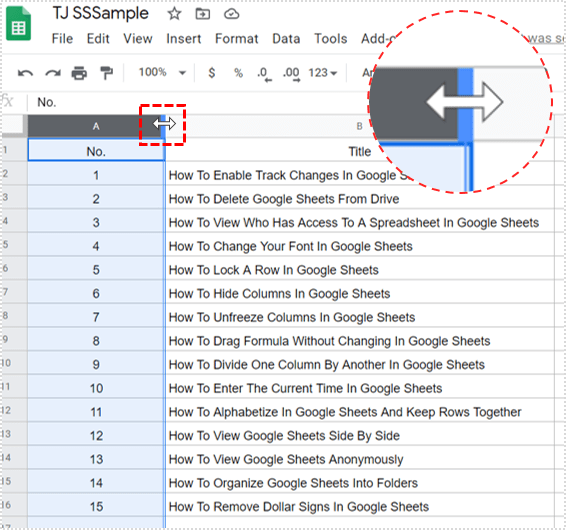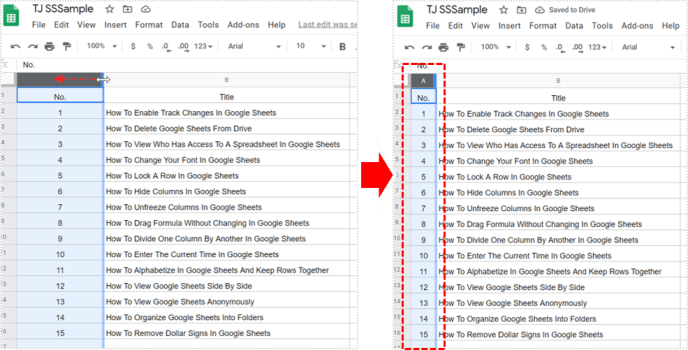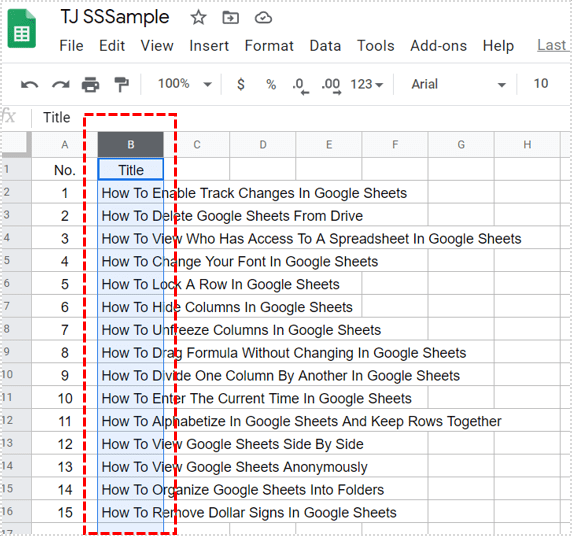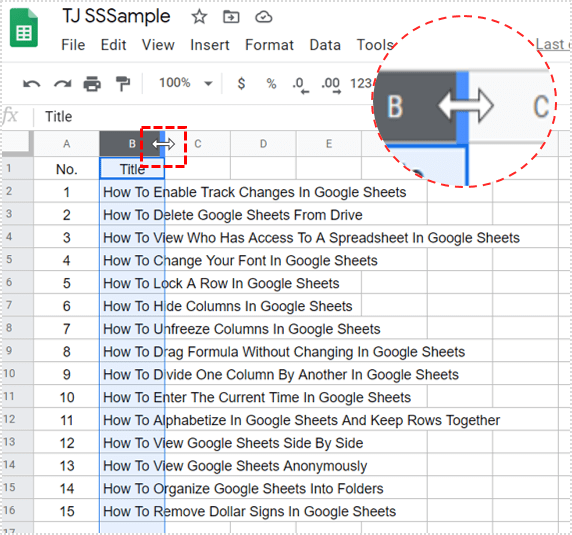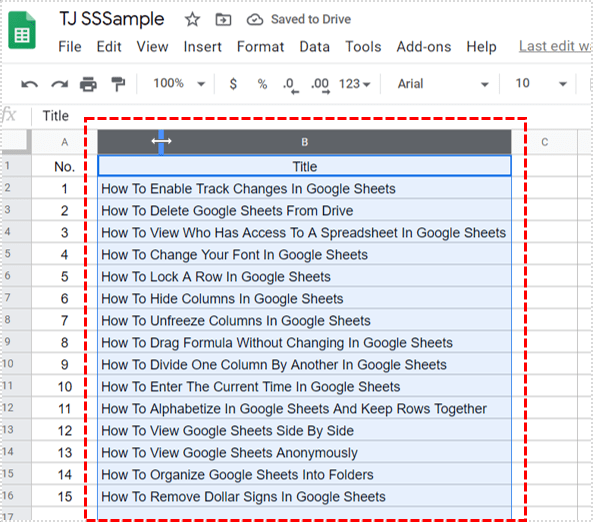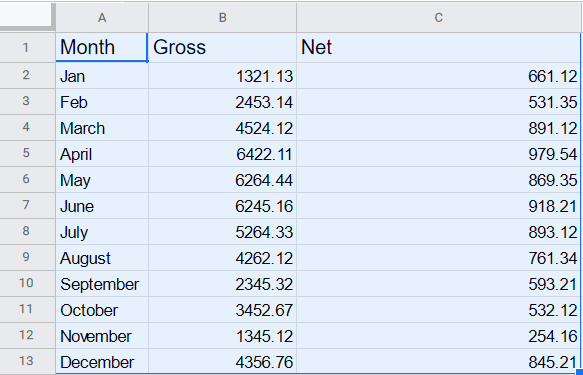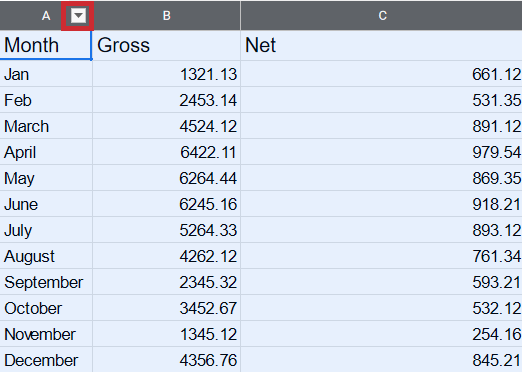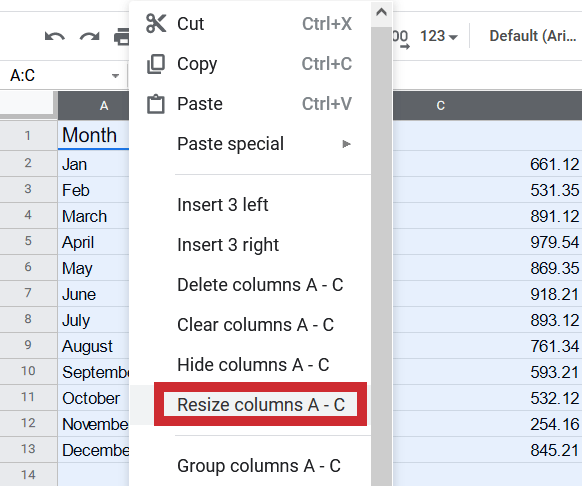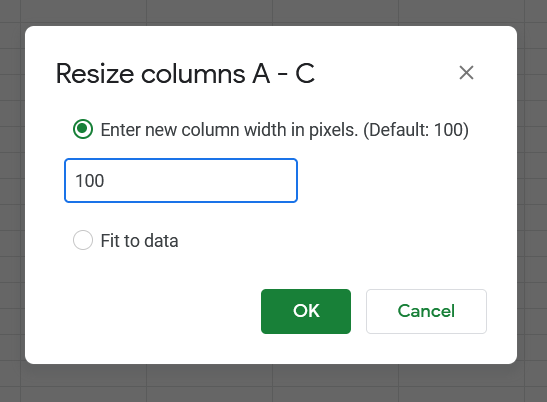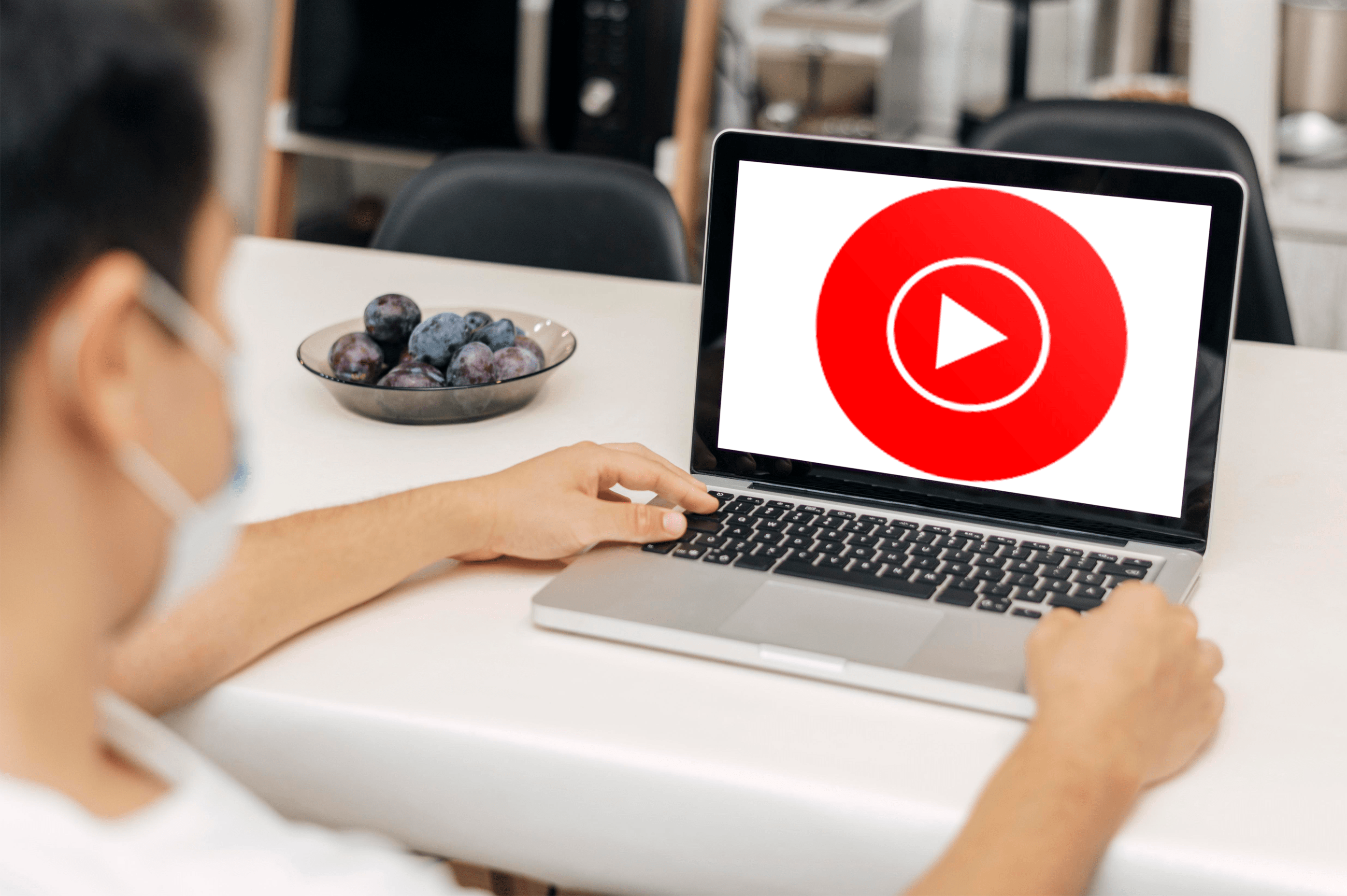Google E-Tablolarda Sütun Genişliği Nasıl Değiştirilir
Hücrenin bize ne anlatmaya çalıştığını anlamak söz konusu olduğunda, tek bir hücreye yeterli bilgiyi sığdırmak inanılmaz derecede önemlidir. Veriler bir sütun içinde sıkıştırılabilir veya kesilebilir, bu nedenle sütun genişliğini değiştirmeniz gerekebilir. Neyse ki, Google E-Tablolar bunu kolaylaştırıyor.

Sütun genişliğini değiştirmek, verileri Google E-Tablolar'da biçimlendirmenin yollarından yalnızca biridir. Verileri hücreye sığdırmak ve verilen herhangi bir tablonun boyutlarını bir tasarıma veya sayfaya sığdırmak için kullanışlıdır.
Google E-Tablolarda Sütun Genişliğini Değiştirin
Google E-Tablolar'da sütun genişliğini değiştirirken birkaç seçeneğiniz vardır. Sütunu genişletebilir veya daha dar hale getirebilirsiniz. Bunların her birini yapmanın farklı yolları vardır.
Sütun Genişliğini El İle Genişlet
Bir tablo almanın en kolay yolu, sütun genişliğinizi manuel olarak ayarlamaktır.
- Google E-Tablonuzu açın ve düzenlemek istediğiniz sütunu seçin.
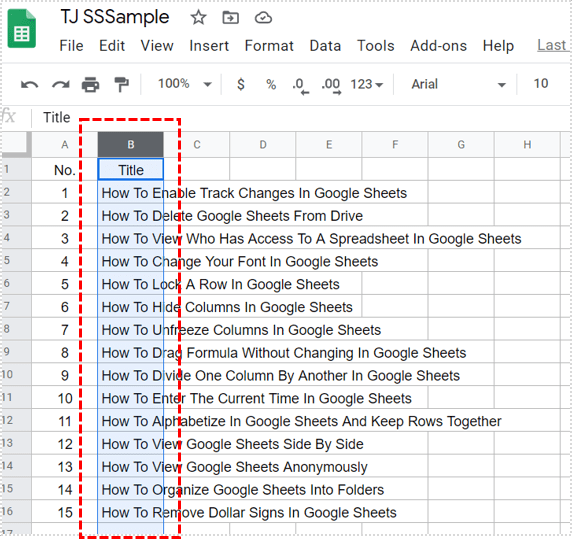
- Sağ taraftaki sütun başlığındaki satırı tıklayın. Fare imleci çift oka dönüşmelidir.
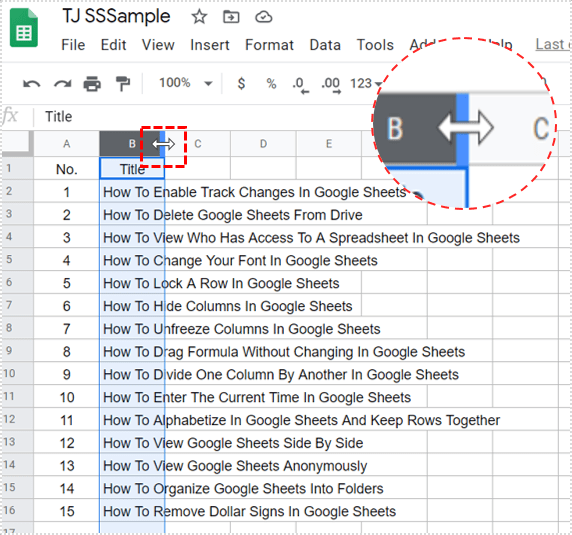
- Sütun ihtiyaçlarınız için yeterince geniş olana kadar çizgiyi sürükleyin ve fareyi bırakın.
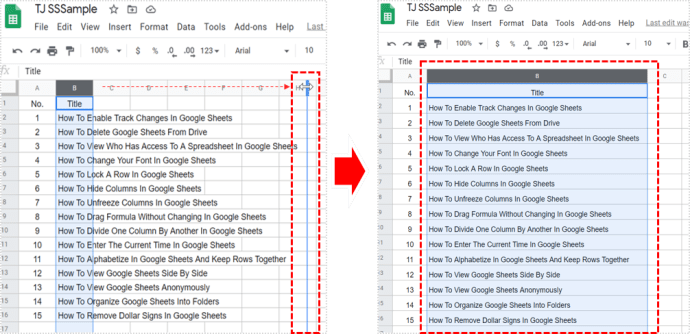
Sütun Genişliğini Manuel Olarak Daralt
Beklediğiniz gibi, sütunu daraltmak için yukarıdakilerin tam tersini yaparsınız.
- Google E-Tablonuzu açın ve düzenlemek istediğiniz sütunu seçin.
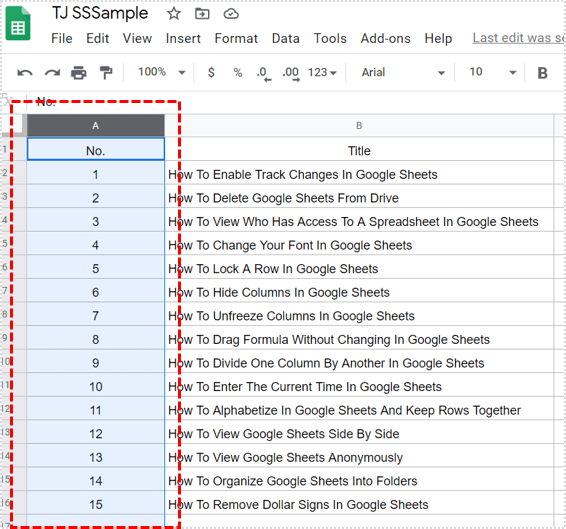
- Sütun başlığının sağındaki satırı tıklayın. Fare imleci çift oka dönüşecektir.
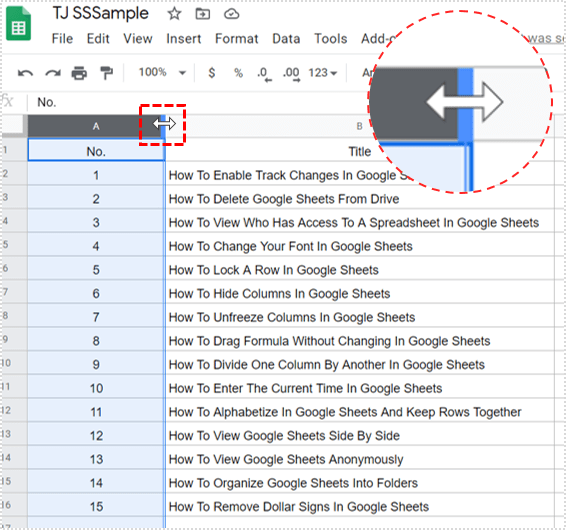
- Sütun, verilerin sığacağı kadar dar olana kadar çizgiyi sürükleyin ve fareyi bırakın.
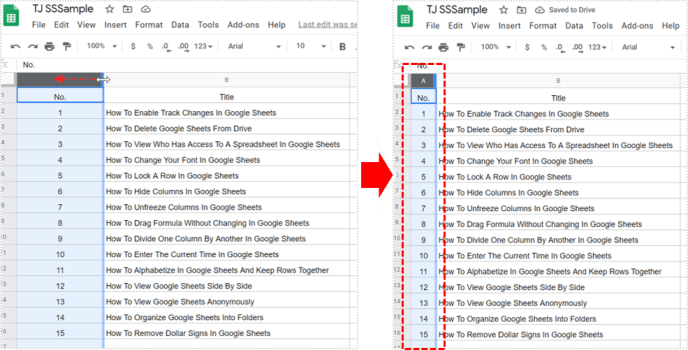
İhtiyacınız olan şey için tam olarak doğru olana kadar sütun genişliğini aşamalı olarak değiştirebilirsiniz.

Sütun genişliğini otomatik olarak genişlet
Açıkça okunabilmeleri için hücrelerin içindeki verileri doğru genişliğe sığdırmak istiyorsanız, bunu sütun genişliğini sürüklemekten çok daha hızlı yapabilirsiniz.
- Google E-Tablonuzu açın ve düzenlemek istediğiniz sütunu seçin.
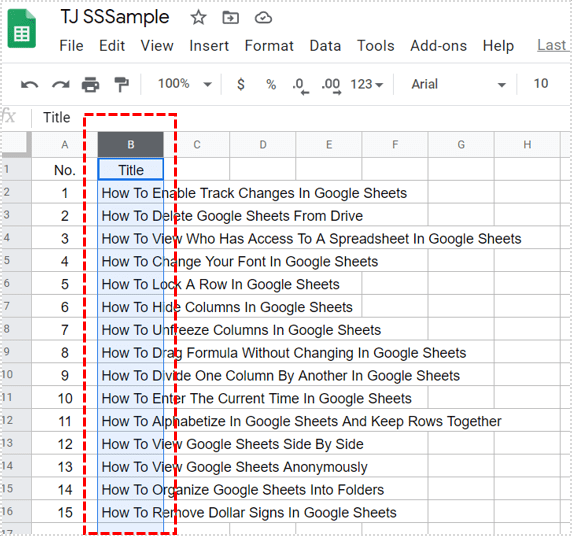
- Sağ sütun başlığındaki satırın üzerine gelin. Fare imleci çift oka dönüşecektir.
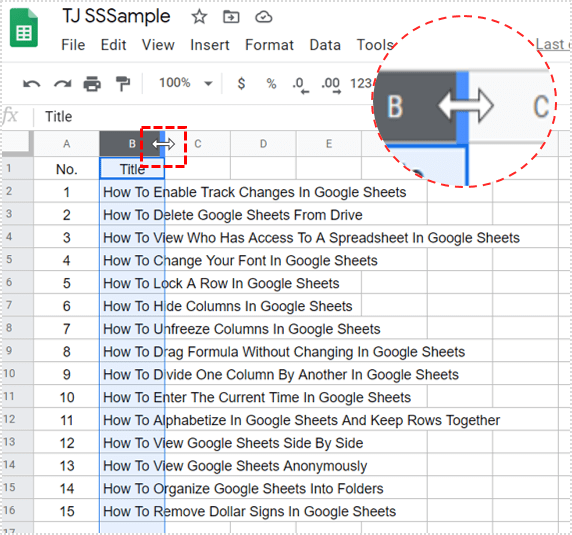
- Çizgiye çift tıklayın ve en geniş hücre içeriğine uyacak şekilde otomatik olarak ölçeklenecektir.
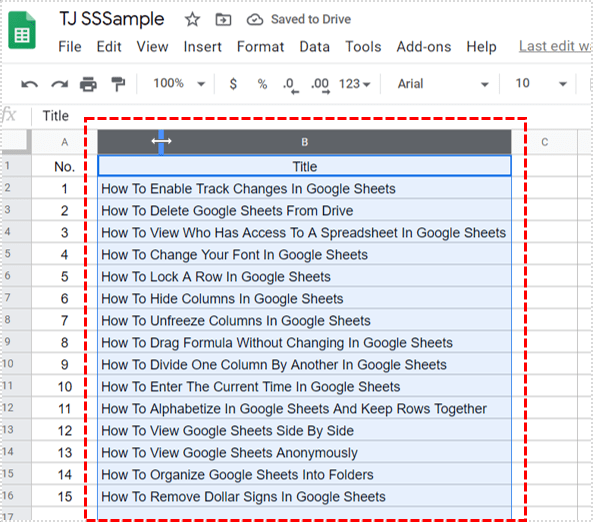
Bu yöntem, hücre içeriğinin doğru görüntülenmesini ve genişliğin içeriğe uymasını sağlamanın hızlı bir yoludur. Dezavantajı, çok fazla veri içeren tek bir hücreniz varsa, Google E-Tablolar'ın tüm sütunları bu tek hücreye uyacak şekilde değiştirmesidir. Bu, benzer bir boyut veya uzunluktaki tüm veriler arasında en iyi sonucu verir.
Tek Seferde Birden Çok Sütunun Genişliği Nasıl Düzenlenir
Bazı durumlar, tümünün benzer şekilde biçimlendirilmesi için birden çok veri sütununu gerektirebilir. Bu durumlarda, her sütunu birer birer düzenlemek sıkıcı olacaktır. Birden çok sütunun genişliğini aynı anda düzenlemek için şu adımları izleyin:
- Düzenlemek istediğiniz sütunların hücrelerini seçin
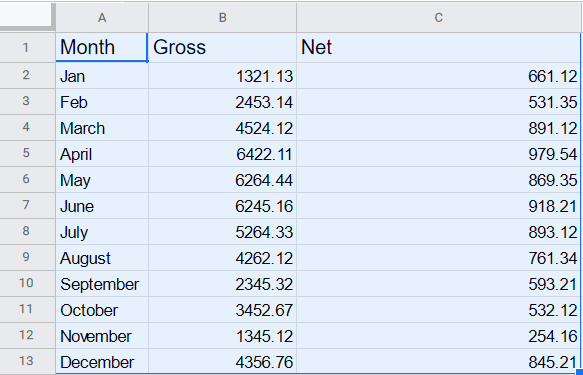
- Sütunun başlığındaki küçük açılır oku tıklayın.
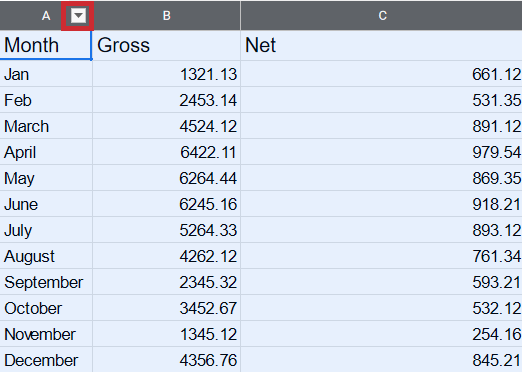
- Seçme "sütunları yeniden boyutlandır."
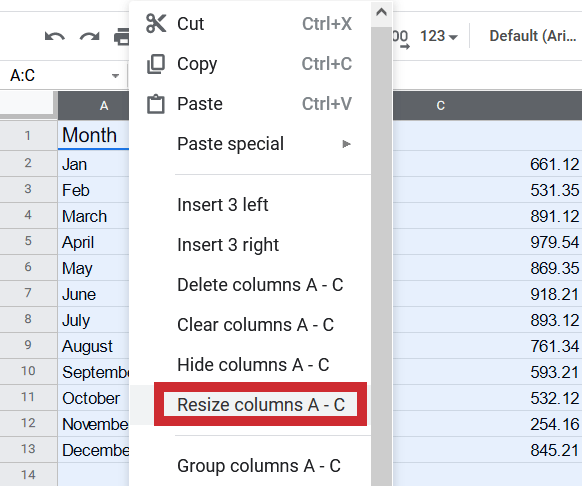
- İstediğiniz piksel genişliğini girin veya "uymak için boyut."
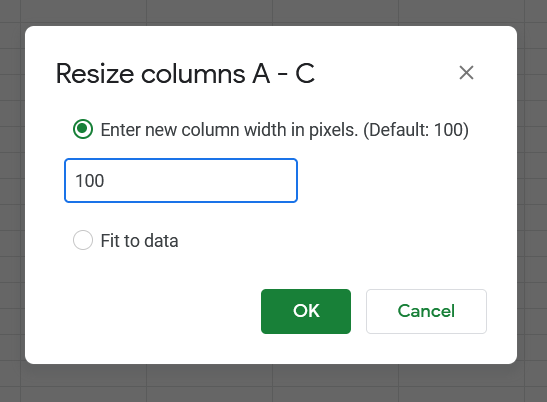
Seçtiğiniz sütunların tümü artık aynı genişlikte olacak.
Toplama
Paylaşmak istediğiniz başka Google E-Tablolar ipuçlarınız var mı? Sütun genişliğini değiştirmenin başka yollarını biliyor musunuz? Bize aşağıdan bahsedin!